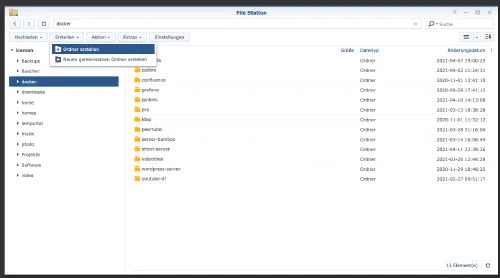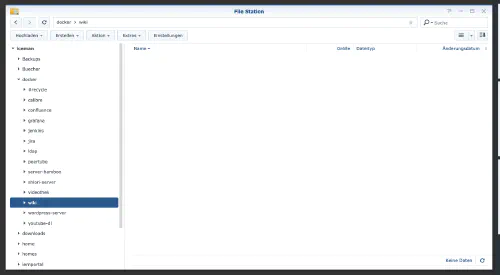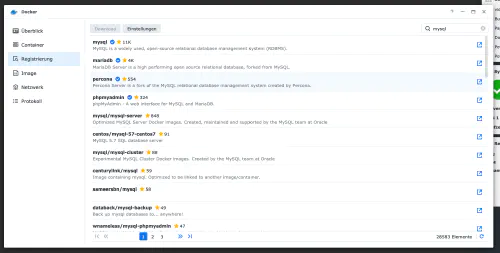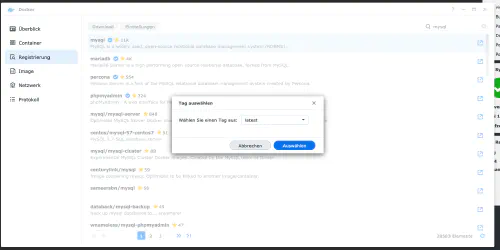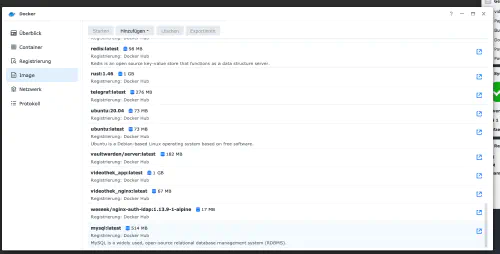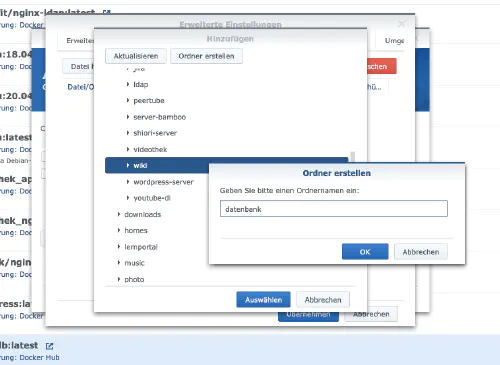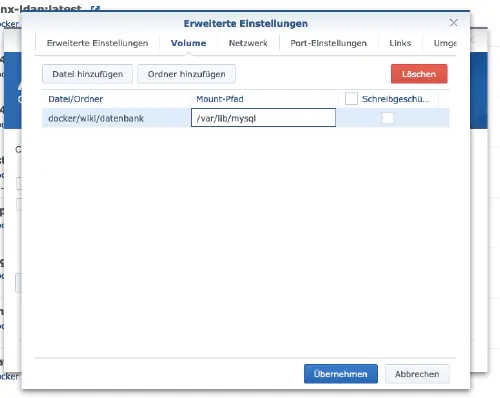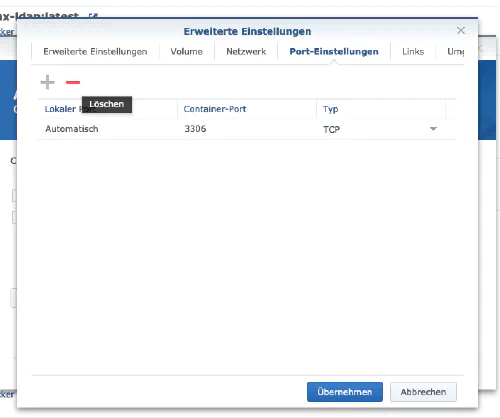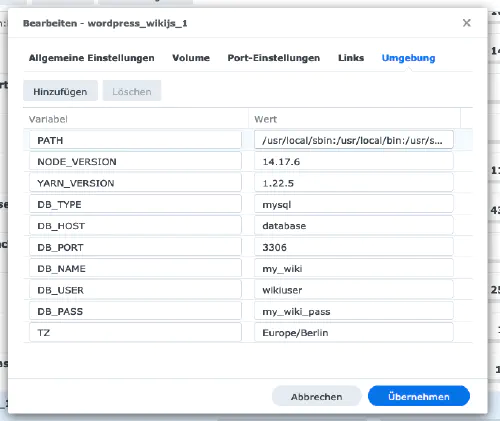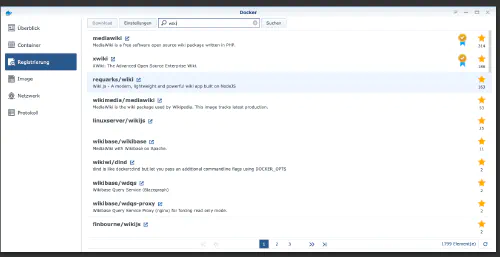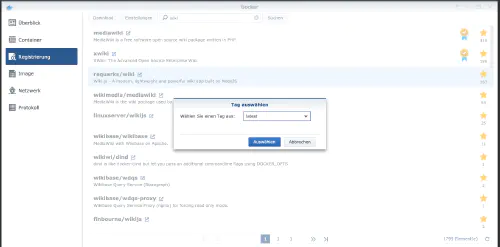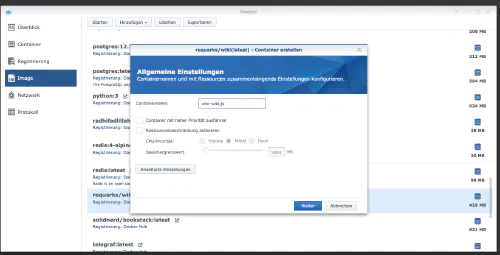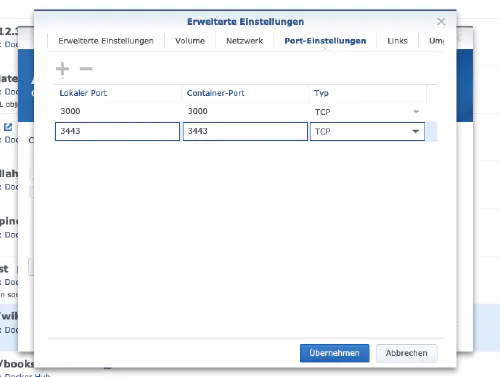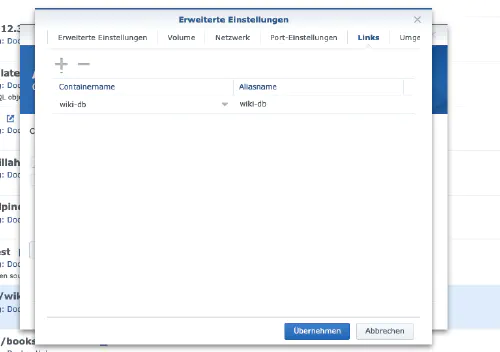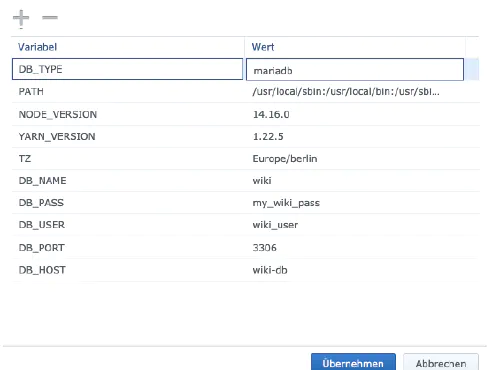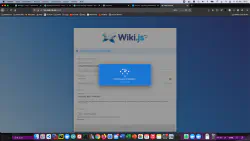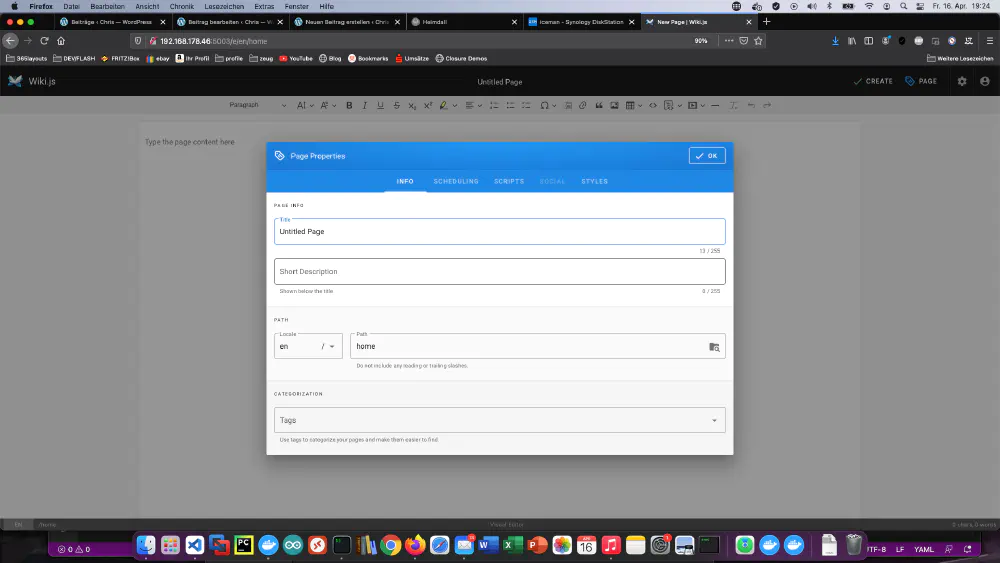Wiki.js je výkonný softvér wiki s otvoreným zdrojovým kódom, ktorý vďaka svojmu jednoduchému rozhraniu spríjemňuje dokumentáciu. Dnes vám ukážem, ako nainštalovať službu Wiki.js do zariadenia Synology DiskStation.
Možnosť pre profesionálov
Ako skúsený používateľ Synology sa môžete samozrejme prihlásiť pomocou SSH a nainštalovať celú inštaláciu prostredníctvom súboru Docker Compose.
version: '3'
services:
wikijs:
image: requarks/wiki:latest
restart: always
ports:
- 8082:3000
links:
- database
environment:
DB_TYPE: mysql
DB_HOST: database
DB_PORT: 3306
DB_NAME: my_wiki
DB_USER: wikiuser
DB_PASS: my_wiki_pass
TZ: 'Europe/Berlin'
database:
image: mysql
restart: always
expose:
- 3306
volumes:
- ./mysql:/var/lib/mysql
environment:
MYSQL_ROOT_PASSWORD: my_wiki_pass
MYSQL_DATABASE: my_wiki
MYSQL_USER: wikiuser
MYSQL_PASSWORD: my_wiki_pass
Ďalšie užitočné obrazy Docker na domáce použitie nájdete v Dockerverse.
Krok 1: Príprava priečinka wiki
V adresári Docker vytvorím nový adresár s názvom “wiki”.
Krok 2: Inštalácia databázy
Potom je potrebné vytvoriť databázu. V okne Synology Docker kliknem na kartu “Registrácia” a vyhľadám položku “mysql”. Vyberiem obraz Docker “mysql” a potom kliknem na značku “latest”.
Po stiahnutí obrázka je obrázok k dispozícii ako obrázok. Docker rozlišuje 2 stavy, kontajner “dynamický stav” a obraz (pevný stav). Pred vytvorením kontajnera z obrazu je potrebné vykonať niekoľko nastavení. Dvakrát kliknem na svoj obraz mysql.
Potom kliknem na “Rozšírené nastavenia” a aktivujem “Automatický reštart”. Vyberiem kartu “Zväzok” a kliknem na “Pridať priečinok”. Tam vytvorím nový priečinok databázy s touto prípojnou cestou “/var/lib/mysql”.
V časti “Nastavenia portov” sa odstránia všetky porty. To znamená, že vyberiem port “3306” a odstránim ho pomocou tlačidla “-”.
| Názov premennej | Hodnota | Čo to je? |
|---|---|---|
| TZ | Europe/Berlin | Časové pásmo |
| MYSQL_ROOT_PASSWORD | my_wiki_pass | Hlavné heslo databázy. |
| MYSQL_DATABASE | my_wiki | Toto je názov databázy. |
| MYSQL_USER | wikiuser | Meno používateľa databázy wiki. |
| MYSQL_PASSWORD | my_wiki_pass | Heslo používateľa databázy wiki. |
Po týchto nastaveniach je možné spustiť server Mariadb! Všade stlačím tlačidlo “Použiť”.
Krok 3: Inštalácia Wiki.js
V okne Synology Docker kliknem na kartu “Registrácia” a vyhľadám položku “wiki”. Vyberiem obraz Docker “requarks/wiki” a potom kliknem na značku “latest”.
Dvakrát kliknem na svoj obrázok WikiJS. Potom kliknem na “Rozšírené nastavenia” a aktivujem tu aj “Automatický reštart”.
Pre kontajner “WikiJS” priraďujem pevné porty. Bez pevných portov by sa mohlo stať, že “bookstack server” po reštarte beží na inom porte.
Okrem toho je ešte potrebné vytvoriť “odkaz” na kontajner “mysql”. Kliknem na kartu Odkazy a vyberiem kontajner databázy. Názov aliasu by sa mal zapamätať pre inštaláciu wiki.
| Názov premennej | Hodnota | Čo to je? |
|---|---|---|
| TZ | Europe/Berlin | Časové pásmo |
| DB_HOST | wiki-db | Názvy aliasov / prepojenie kontajnera |
| DB_TYPE | mysql | |
| DB_PORT | 3306 | |
| DB_PASSWORD | my_wiki | Údaje z kroku 2 |
| DB_USER | wikiuser | Údaje z kroku 2 |
| DB_PASS | my_wiki_pass | Údaje z kroku 2 |
Kontajner je teraz možné spustiť. Zavolám server Wiki.js s IP adresou Synology a svojím kontajnerovým portom/3000.